对于很多非专业的朋友来说,长期使用电脑的最大难题,就是大量的数据在C盘上保存,没有足够空间来存储,c盘满了怎么清理?
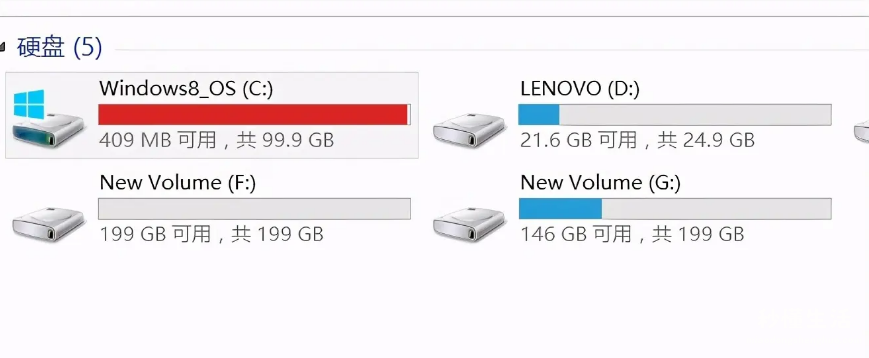
有的朋友说,用电脑管家清理呗,但是您会发现,用不了多久又会提示C盘空间内存不足,而 C盘的不稳定,就会导致整个系统的崩溃 。如何在有限的内存空间实现系统的运行顺畅呢?今天就分享大家一个简单粗暴又好用得清理 C盘中“垃圾”方法 。同时又可以不让之前有用的数据和文件丢失;以WIN系统为例
1,清理无用缓存文件
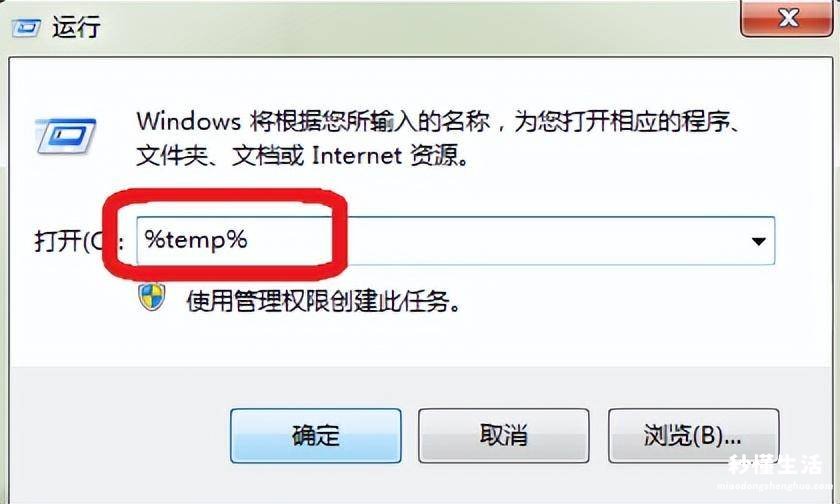

打开运行框,同时按下键盘上windows图标+R,在运行框中输入代码%temp% , 确认后页面出来的文件都是无用的缓存文件,只需全部删除 。缓存文件的设计是为了让用户能够快速地浏览页面,而不必每次都通过网络传送,长期不清理,占用空间很多 。
2、清理所有临时文件
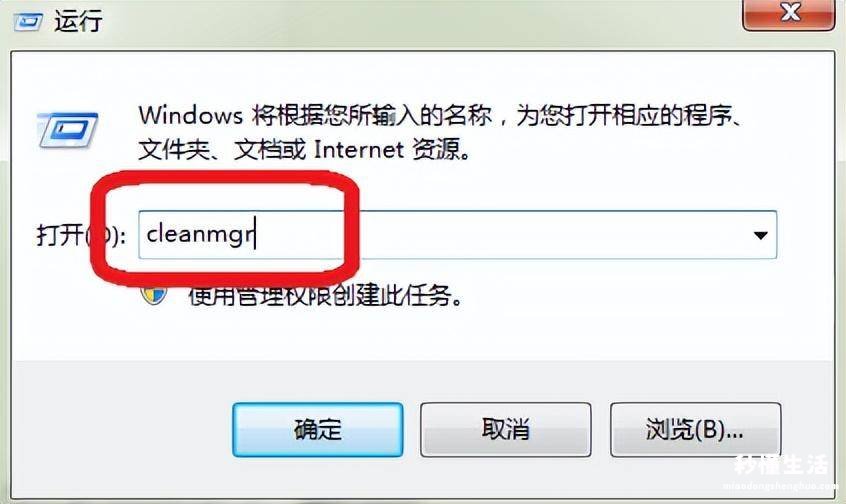

同样打开运行框 , 输入代码cleanmgr,确认后选择清理C磁盘垃圾 , 计算机就会自动找到所有c盘上的临时垃圾文件清理掉 。
3、关闭系统自动备份和系统还原功能
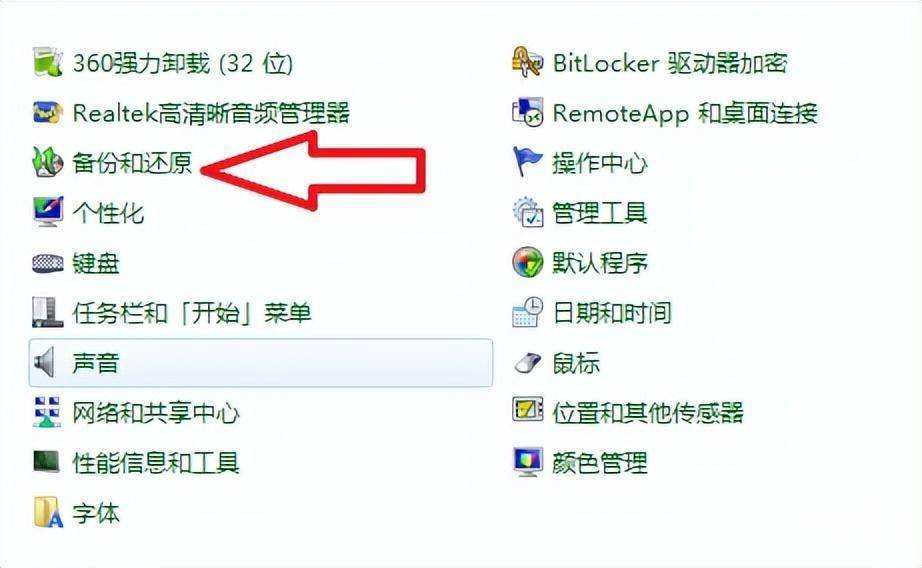
打开电脑的控制面板,找到备份和还原,-把它关掉即可 。虽然系统的备份和还原功能 , 是为了系统出现一些莫名的错误等无法处理的情况,可以通过系统还原及时解决,但是备份文件是会占用很大的系统空间 。而对于一些非专业的朋友来说 , 自动动手来进行系统的还原操作也比较困难,即便电脑出现了一些问题,他们的首选方案也是寻求专业人士的帮助,所以用处不大,个人看法建议关闭掉 。
4、将微信和QQ等C盘文件迁移到其他盘
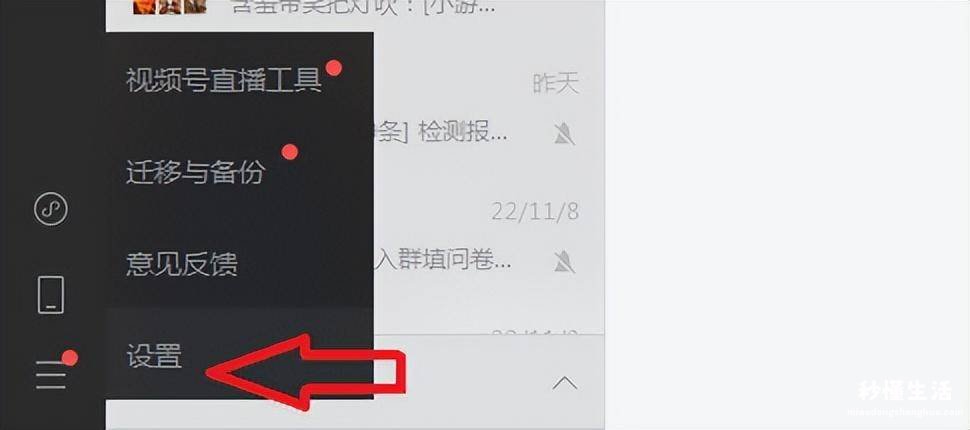
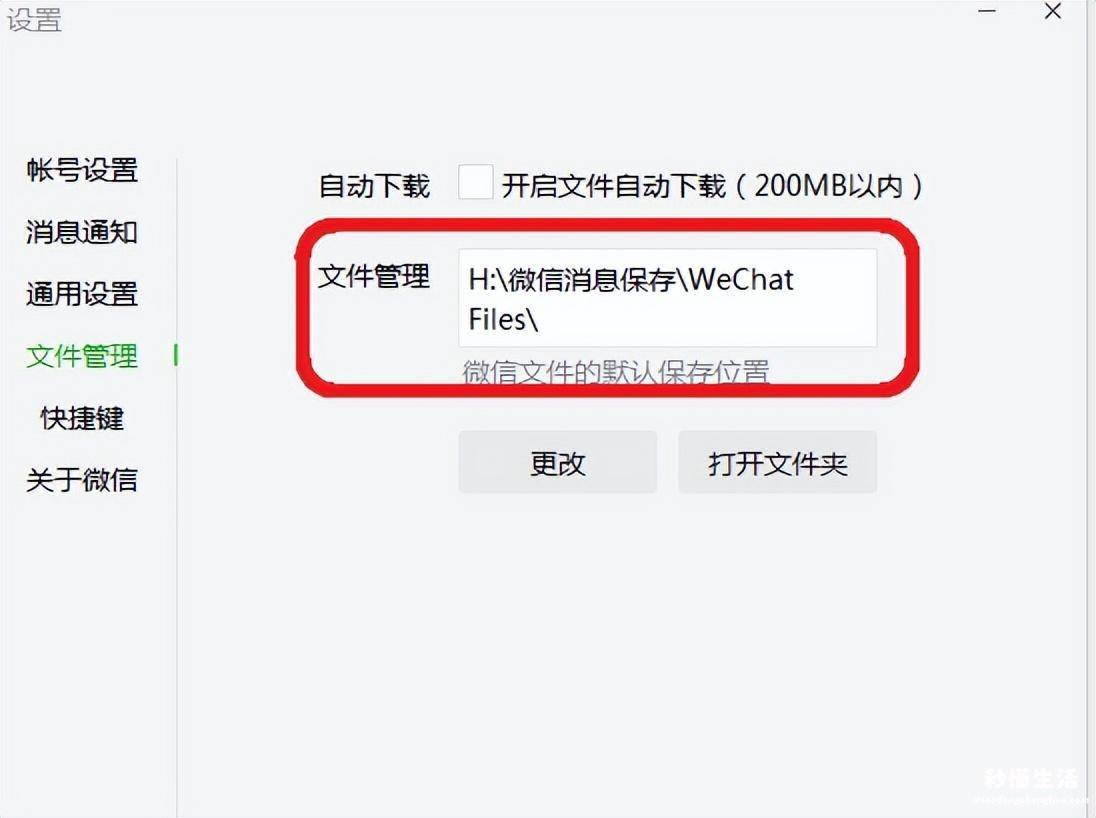
【清理电脑c盘内存的方法 台式电脑c盘变红满了怎么清理不掉 - 秒懂生活 www.miaodongshenghuo.com】
打开微信电脑版,找到设置里面的文件管理 , 我们平时使用的微信电脑版等软件,都会将下载的文件视频图片等等都默认放在C盘,占用的系统空间通常都是几十个G , 推荐您将此类文件的保存路径修改到其它非系统磁盘 。
